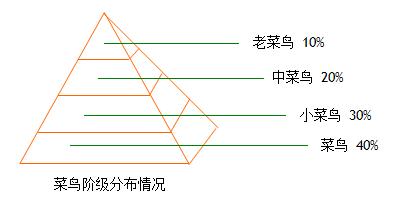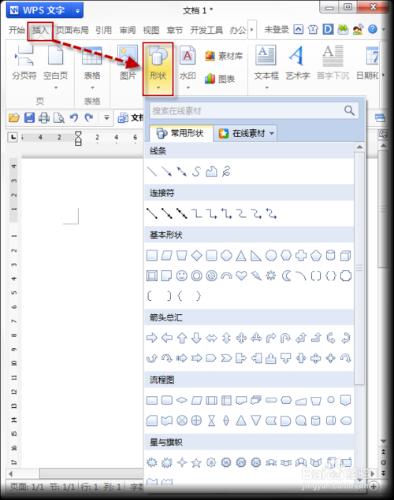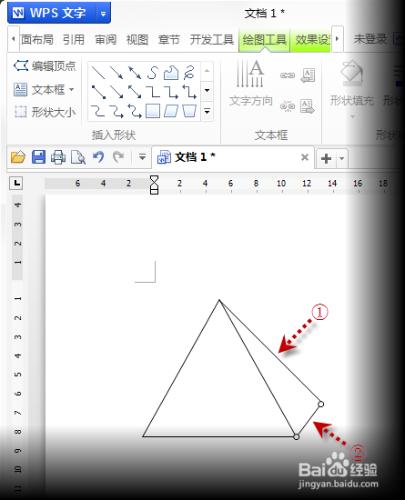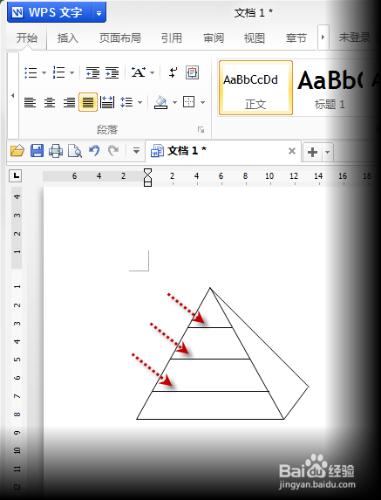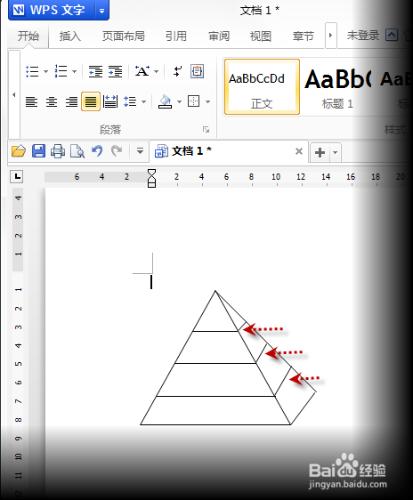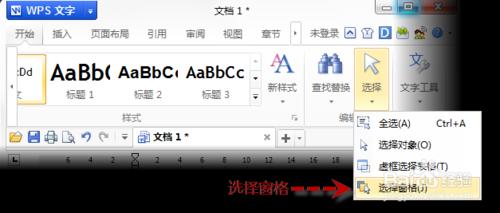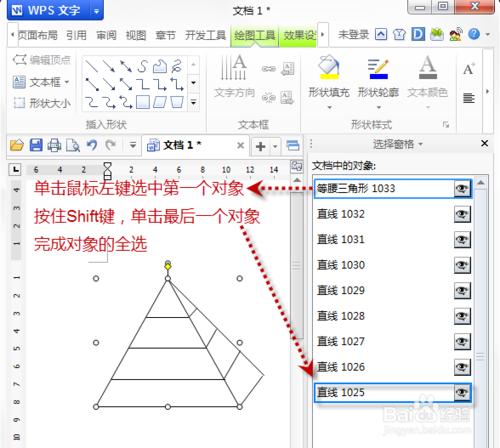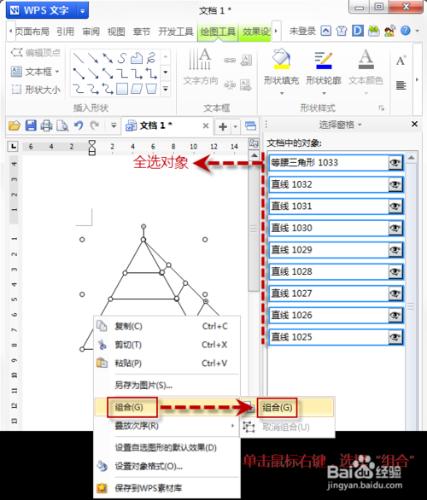金字塔大家都知道,但是大家知道如何在WPS中繪製金字塔嗎?
金字塔圖示在很多情況下都可以用到,比如描述職場職位關係、晉升條件關係等等自下而上的關係。
比如下圖中的簡單例子:
當然,實際運用還可以更出色,咱就先教大家如何在WPS中繪製金字塔圖示吧
方法/步驟
繪製前,我們最應該知道的就是在WPS的哪個功能點開始。在選單欄【插入】→【形狀】中,就是我們要使用到的功能了。在【形狀】中選擇等腰三角形,然後在WPS中繪製出來,調整大小即可。
新增線條,繪製三角體如下圖所示,分別新增兩條線條,將平面的三角形繪製成平面版的三角體。
新增橫線,繪製金字塔如下2圖所示,分別為正面、側面的兩個三角形新增上線條,繪製成金字塔形狀。在這一步中要注意的就是,繪製直線!繪製直線的時候,按住Shift鍵,然後開始繪製即可得到真正直的線條。
組合金字塔繪製完之後,我們要做的就是將這些線條組合起來,弄成一個整體的金字塔。具體操作如下:①在選單欄中點選【開始】→【選擇】→【選擇窗格】,開啟【選擇窗格】工作列。如下圖所示:
在【選擇窗格】中全選物件:1.單擊滑鼠左鍵選中第一個物件;2.然後按住Shift鍵,單擊滑鼠左鍵選中最後一個物件,即可將所有物件選中,如下圖:
組合線條形狀全選物件後,放開Shift鍵,單擊滑鼠右鍵,選中【組合】→【組合】,即可將線條形狀組合起來,組合完畢後這些線條和形狀就是一個整體,可以自由移動啦!